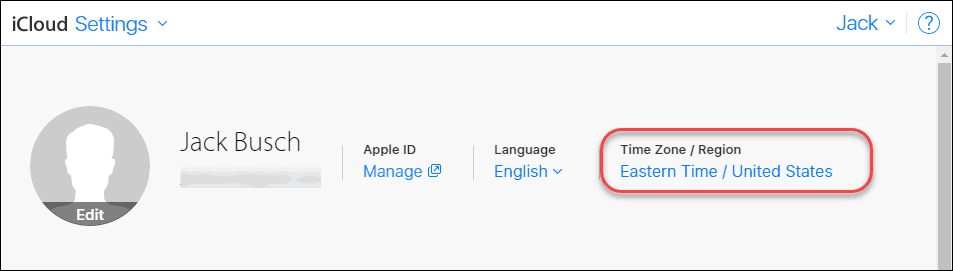अंतिम बार अद्यतन किया गया

यदि आपको वह सामान्य नाम पसंद नहीं है जो Apple आपके AirPods को देता है, तो आप इसे बदल सकते हैं। अपने AirPods का नाम बदलने का तरीका यहां बताया गया है।
जब आप शुरू में अपने AirPods सेट करते हैं और उन्हें अपने फ़ोन से कनेक्ट करते हैं, तो उन्हें आपके द्वारा जोड़े गए डिवाइस के आधार पर एक डिफ़ॉल्ट नाम दिया जाता है। यह आमतौर पर कोई समस्या नहीं है, लेकिन यदि आपके पास अपने iPhone या iPad से कई ब्लूटूथ आइटम जुड़े हुए हैं, तो आप अपने AirPods का नाम बदलना चाह सकते हैं।
यदि आपके पास एक से अधिक जोड़े हैं तो अपने AirPods का नाम बदलना भी एक अच्छा विचार है। शायद आप अपने कनेक्टेड ब्लूटूथ डिवाइस के नामकरण परंपरा के साथ थोड़ा और रचनात्मक बनना चाहते हैं।
अन्य के साथ के रूप में iPhones जैसे उपकरण, आप अपने AirPods का नाम बदलकर अपनी इच्छानुसार कुछ भी कर सकते हैं। यहाँ यह कैसे करना है।
अपने AirPods का नाम कैसे बदलें
नाम बदलने की प्रक्रिया शुरू करने से पहले, आपको यह सुनिश्चित करना होगा कि आपने अपने AirPods का नाम बदलने से पहले अपने iPhone या iPad से कनेक्ट कर लिया है।
AirPods को जोड़ने और उनका नाम बदलने के लिए:
- यदि आप अपने AirPods सेट कर रहे हैं, तो ऑनस्क्रीन निर्देशों का पालन करें।
- चालू करो ब्लूटूथ और अगर वे कनेक्ट नहीं हैं तो उन्हें अपने फ़ोन से जोड़ दें।
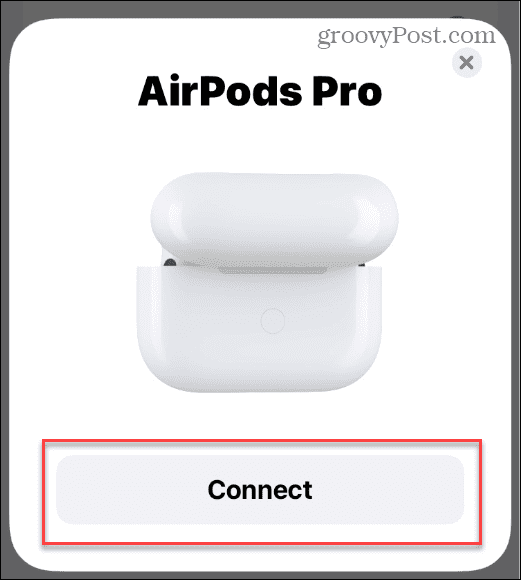
- आपके AirPods को उनके मॉडल के आधार पर एक डिफ़ॉल्ट नाम दिया जाएगा (जैसे। एयरपॉड्स प्रो).
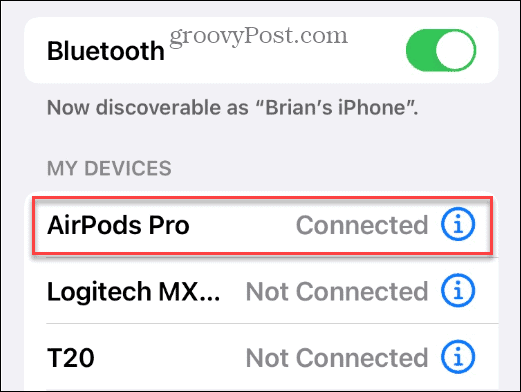
- इसका नाम बदलने के लिए, खोलें समायोजन होम स्क्रीन से।
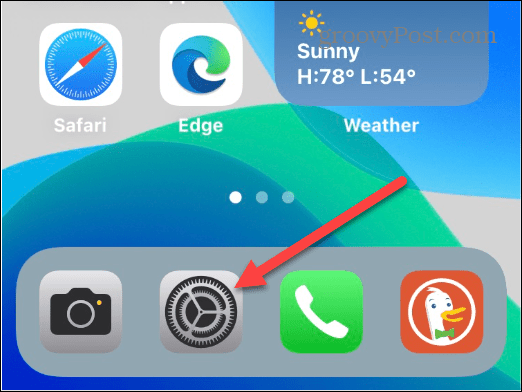
- चूंकि आपके AirPods जुड़े हुए हैं, टैप करें ब्लूटूथ मेनू से।
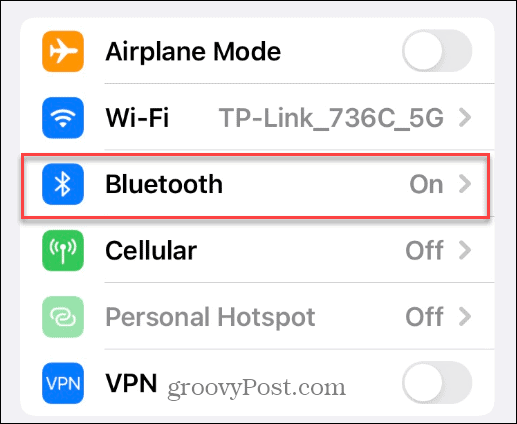
- पर ब्लूटूथ मेनू नीचे मेरे उपकरण अनुभाग, टैप करें जानकारीआइकन आपके AirPods के बगल में।
- यदि आपके पास कई कनेक्टेड ब्लूटूथ डिवाइस हैं, तो आपको AirPods खोजने के लिए नीचे स्क्रॉल करना पड़ सकता है। इसके अलावा, सुनिश्चित करें कि वे जुड़े हुए हैं, जो कि उन्हें होना चाहिए क्योंकि आपने पहले ही पारिंग प्रक्रिया कर ली थी।
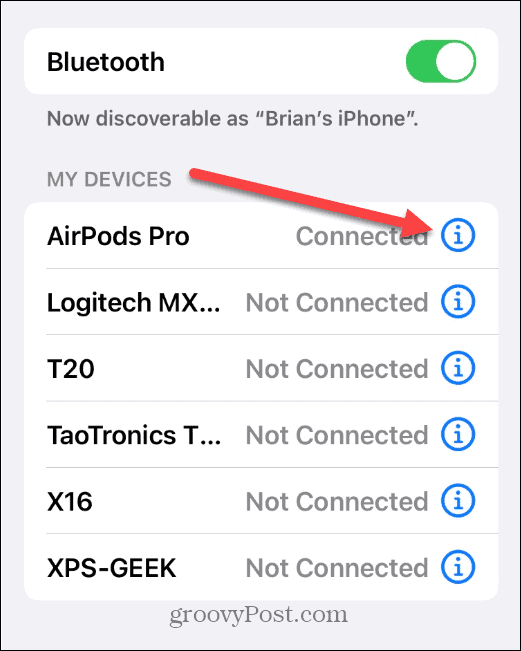
- यदि आपके पास कई कनेक्टेड ब्लूटूथ डिवाइस हैं, तो आपको AirPods खोजने के लिए नीचे स्क्रॉल करना पड़ सकता है। इसके अलावा, सुनिश्चित करें कि वे जुड़े हुए हैं, जो कि उन्हें होना चाहिए क्योंकि आपने पहले ही पारिंग प्रक्रिया कर ली थी।
- थपथपाएं नाम निम्न स्क्रीन के शीर्ष पर फ़ील्ड।
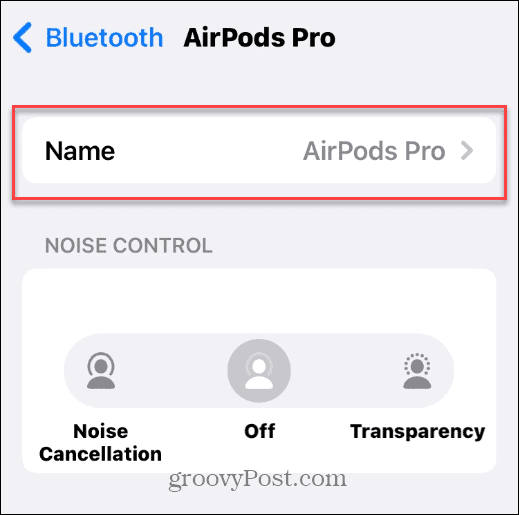
- टैप करके फ़ील्ड में वर्तमान नाम साफ़ करें एक्स आइकन दांई ओर।
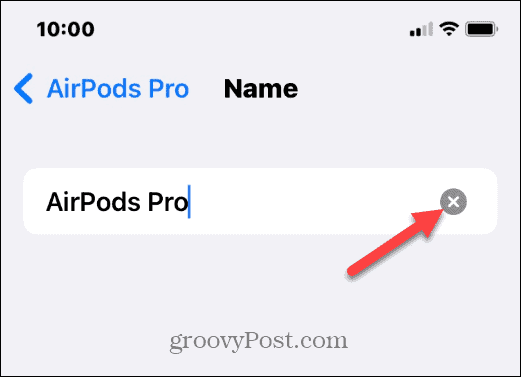
- उस नाम को टाइप करें जिसे आप अपने AirPods को असाइन करना चाहते हैं और टैप करें पूर्ण कीबोर्ड पर।
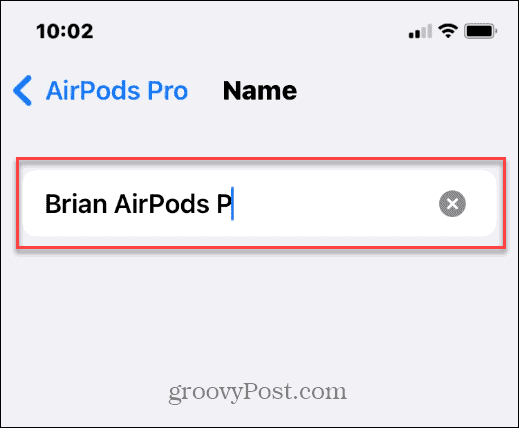
- अपने AirPods का नाम बदलने के बाद, टैप करें पीछे दो बार बटन।
- आपको की सूची में दिखाई देने वाला नया नाम दिखाई देगा ब्लूटूथ डिवाइस.
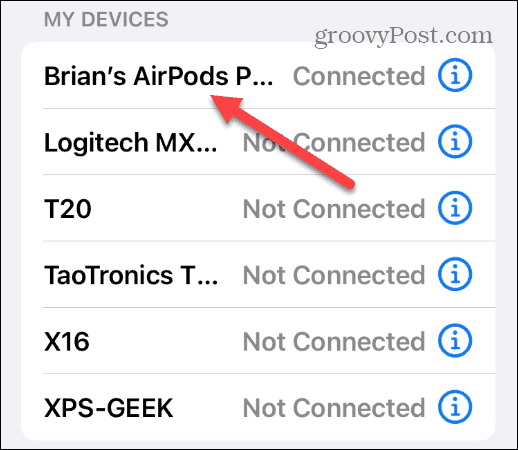
यदि आपको AirPods की एक नई जोड़ी की आवश्यकता है या आप उन्हें पहली बार प्राप्त कर रहे हैं, तो Amazon के पास उन पर कुछ अच्छी कीमतें हैं:

गतिशील हेड ट्रैकिंग स्थानों के साथ स्थानिक ऑडियो आपके चारों ओर ध्वनि करता है; अनुकूली ईक्यू स्वचालित रूप से आपके कानों में संगीत को ट्यून करता है

सक्रिय शोर रद्दीकरण बाहरी शोर को रोकता है, जिससे आप संगीत में खुद को विसर्जित कर सकते हैं; अपने आसपास की दुनिया को सुनने और बातचीत करने के लिए पारदर्शिता मोड
Amazon.com मूल्य 2022-09-08 को अपडेट किया गया - हम अपने लिंक का उपयोग करके खरीदारी के लिए कमीशन कमा सकते हैं: और जानकारी
Apple उपकरणों का नाम बदलना
ऊपर दिए गए चरणों का उपयोग करके, आप जल्दी से अपने AirPods का नाम बदलकर कुछ और उपयुक्त कर सकते हैं। ध्यान रखें कि नाम डिवाइस-विशिष्ट नहीं है। उदाहरण के लिए, जब आप अपने AirPods को Mac से कनेक्ट करें, आपको फिर से नाम बदलने की आवश्यकता नहीं है।
यह भी ध्यान देने योग्य है कि आप अपने AirPods को अन्य उपकरणों से कनेक्ट कर सकते हैं, जैसे AirPods को Android के साथ जोड़ना. अपने AirPods को Android से कनेक्ट करने के बाद, जाँचना सीखें एयरपॉड बैटरी स्तर.
अपनी विंडोज 11 उत्पाद कुंजी कैसे खोजें
यदि आपको अपनी विंडोज 11 उत्पाद कुंजी को स्थानांतरित करने की आवश्यकता है या ओएस की एक साफ स्थापना करने के लिए बस इसकी आवश्यकता है,...
Google क्रोम कैश, कुकीज़ और ब्राउज़िंग इतिहास को कैसे साफ़ करें
Chrome आपके ब्राउज़र के प्रदर्शन को ऑनलाइन अनुकूलित करने के लिए आपके ब्राउज़िंग इतिहास, कैशे और कुकीज़ को संग्रहीत करने का एक उत्कृष्ट कार्य करता है। उसका तरीका है...
इन-स्टोर मूल्य मिलान: स्टोर में खरीदारी करते समय ऑनलाइन मूल्य कैसे प्राप्त करें
इन-स्टोर खरीदने का मतलब यह नहीं है कि आपको अधिक कीमत चुकानी होगी। मूल्य-मिलान गारंटी के लिए धन्यवाद, आप खरीदारी करते समय ऑनलाइन छूट प्राप्त कर सकते हैं ...